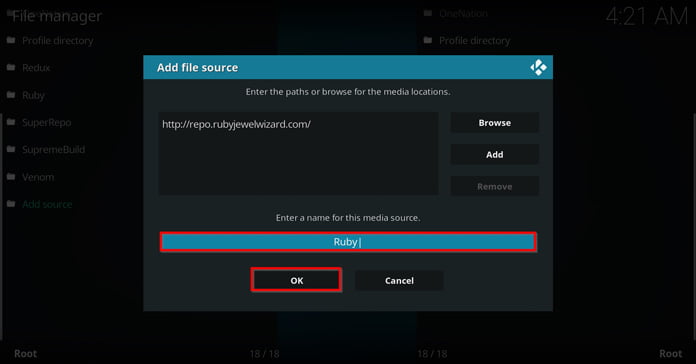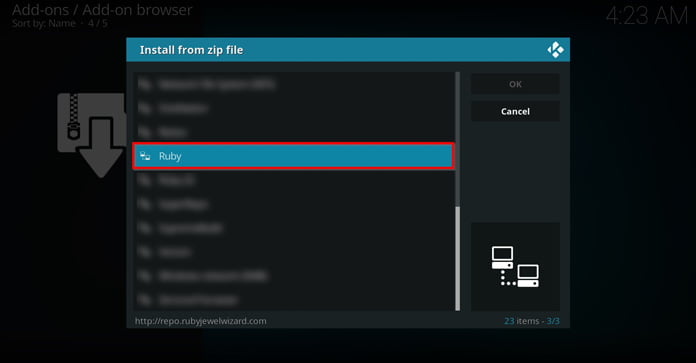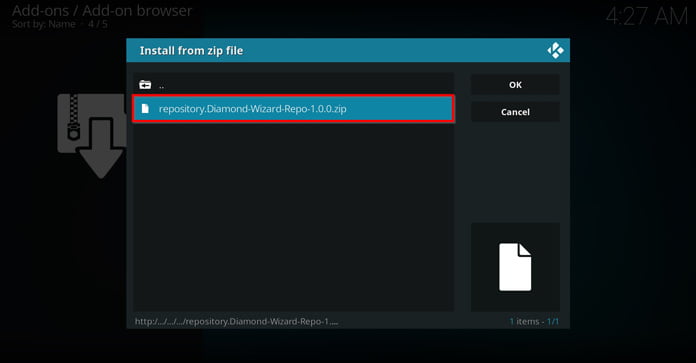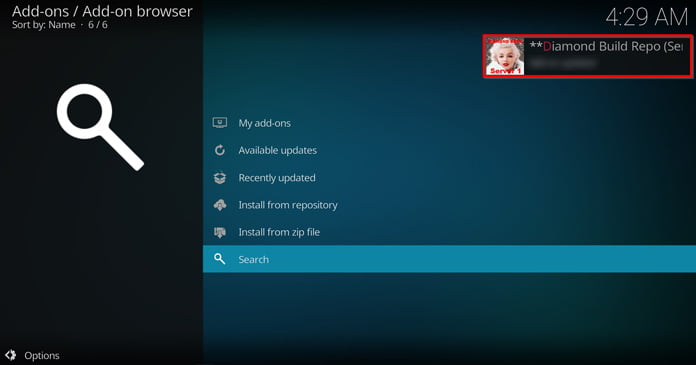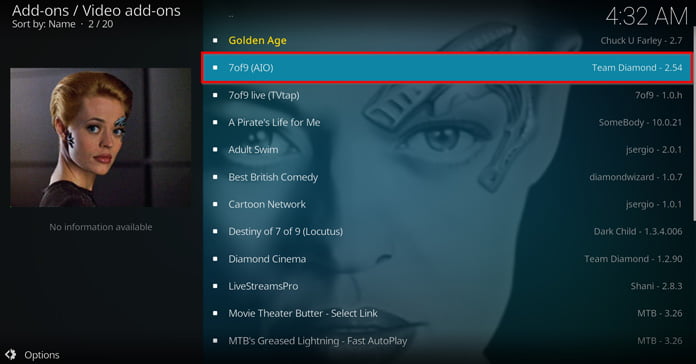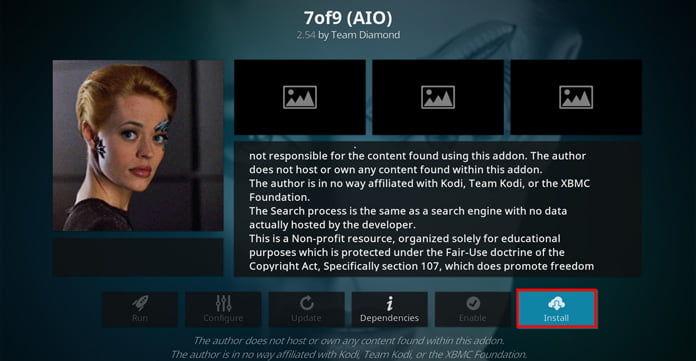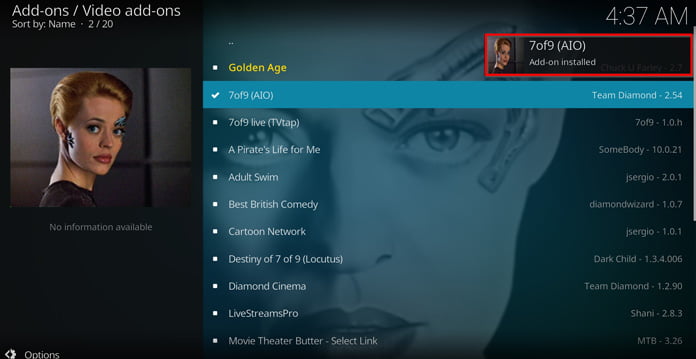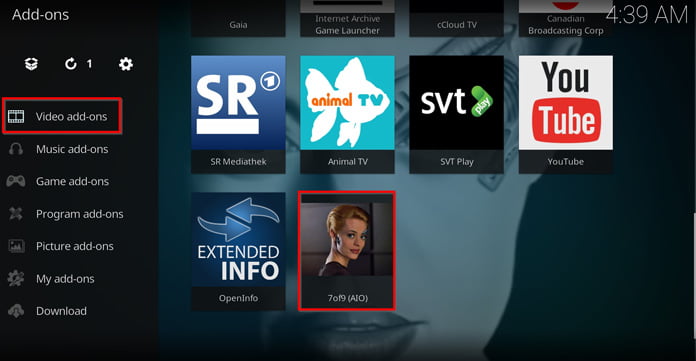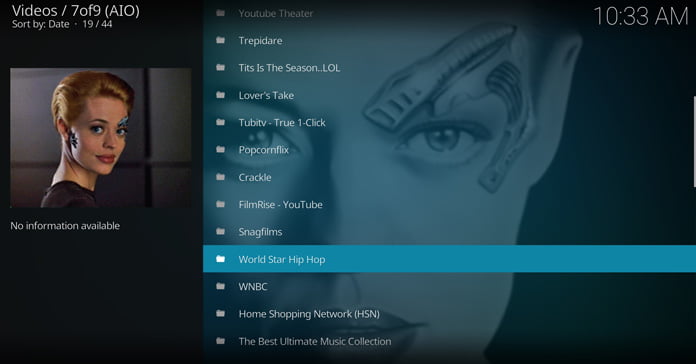7 of 9 är ett mångsidigt Kodi-tillägg som bland annat bjussar på livesport, barnprogram samt filmer och tv-serier. Ni kan även koppla samman 7 of 9 med era Trakt-konton, om det skulle vara något som lockar.
Tips: 7 of 9 ger dig tillgång till material som i många fall är piratkopierat, trots att du inte har samtyckt om att titta på piratkopierat material.
Att dölja sin webbtrafik med en bra VPN är därför en god idé, så att upphovsrättslobbyn får möjlighet att skicka kravbrev till dig. Läs gärna mer om hur du hittar en bra VPN i vår samlingsartikel om de bästa VPN-tjänsterna i Sverige.
7 of 9 – installationsguide
Guiden består av två delar, och vi börjar med att berätta för Kodi att vi vill tillåta tredjepartskällor.
Del 1: Tillåt appar för okända källor
Steg 1: Från huvudmenyn – tryck på kugghjulet för att komma till ”Settings.”
Steg 2: Ta er till ”System”
Steg 3: Välj ”Add-ons” och bocka för ”Unknown Sources”
Steg 4: Bekräfta att tredjepartsappar ska kunna installeras genom att klicka på ”Yes”. Efter detta är slutfört kan vi ta oss till nästa del i guiden.
Del 2: Nu installerar vi 7 of 9
Steg 1: Ta er tillbaka till huvudmenyn och klicka på kugghjulsikonen.
Steg 2: Klicka på ”File Manager”
Steg 3: Dubbelklicka därefter på ”Add source”
Steg 4: Dubbelklicka på ”<None>”
Steg 5: Skriv in http://repo.rubyjewelwizard.com och klicka på ”OK”
Steg 6: Döp källan till ”Ruby” och välj ”OK”
Steg 7: Ta er tillbaka till huvudmenyn och klicka på ”Add-ons”
Steg 8: Öppna paket-installeraren som ni hittar längst upp till vänster.
Steg 9: Välj ”Install from zip file”
Steg 10: Välj ”Ruby”
Steg 11: Klicka på ”INSTALL_DIAMOND_REPO” och välj sedan ”repository.Diamond-Wizard-Repo-[versionsnummer].zip”
Steg 12: Installationen bekräftas med hjälp av en popup-ruta.
Steg 13: Välj ”Install from repository”
Steg 14: Klicka på ”Diamond Build Repo”
Steg 15: Välj ”Video Add-ons” och klicka på ”7 of 9 (AIO)”
Steg 16: Välj ”Install”
Steg 17: Klicka på ”OK” för att slutföra installationen
Steg 18: En popup-ruta bekräftar att allting gått som det ska
Steg 19: Nu är tillägget installerat. 7 of 9 kan alltid nås via huvudmenyn. Om ni väljer ”Add-ons” och ”Video Add-ons” vill säga.
Vad innehåller 7 of 9?
Med tanke på att tillägget är döpt efter en Star Trek-karaktär hoppar man inte i taket av förvåning när det finns drösvis med material från både Star Trek samt Star Wars. I övrigt hittar vi mängder av filmer, tv-serier samt livesändningar av olika slag.
Utbudet är med andra ord brett – till och med sportsändningar går att hitta.
Om ni har några frågor eller funderingar – hör gärna av er via kommentarsfältet.
Läs mer: Allt om Kodi: Tillägg, tips, guider och mycket mer
Läs mer: Spela retro-spel via Kodi